Rozmiar filmów nagrywanych za pomocą smartfona lub aparatu cyfrowego może czasami być zbyt duży, aby można go było używać online. Filmy nagrane w rozdzielczości Full HD lub 4K przesłanie do dowolnej usługi hostingu plików wideo może zająć kilka godzin i często przekraczają wideo ograniczenia rozmiaru w sieciach społecznościowych.
Właściciele komputerów, którzy często przesyłają treści wideo na swoje konta w mediach społecznościowych lub prowadzą kanał YouTube, mogą łatwo skompresować swoje nagrania w systemie Windows 10 . Istnieje wiele opcji umożliwiających zmniejszenie rozmiaru filmu w najnowszej wersji systemu operacyjnego Windows, ale wybór, który wybierzesz, zależy od wielu czynników, od preferowanej metody zmniejszania rozmiaru pliku wideo po szybkość procesu kompresji.
W tym artykule przedstawimy Ci pięć najlepszych darmowych kompresorów wideo dla systemu Windows 10 i pomóż odkryć ten, z którego korzystasz wygodnie.
- Część 1:6 najlepszych darmowych kompresorów wideo dla systemu Windows 10
- Część 2:Jak działa kompresja wideo?
- Część 3:Powszechnie używane metody kompresji wideo
6 najlepszych darmowych kompresorów wideo dla systemu Windows 10
Nie potrzebujesz żadnego doświadczenia w edycji wideo, aby kompresować filmy wideo za pomocą każdego z bezpłatnych kompresorów wideo dla systemu Windows 10, które opisaliśmy w tym artykule. Zanim zdecydujesz się na jeden darmowy kompresor wideo lub drugi, musisz najpierw upewnić się, że jego możliwości kompresji plików spełnić Twoje wymagania. Rzućmy więc okiem na 5 najlepszych darmowych kompresorów wideo dla systemu Windows 10.
1. Aplikacja Zdjęcia
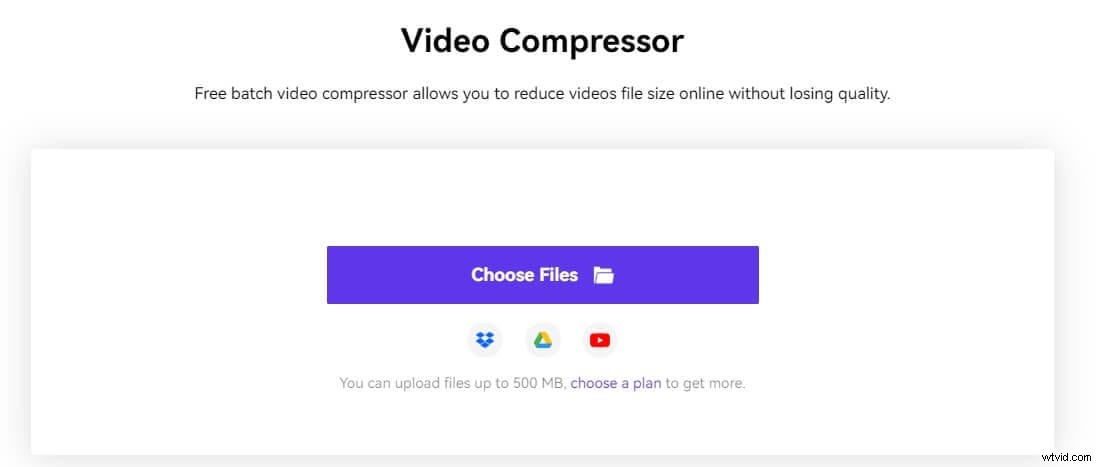
Media.io to wszechstronny zestaw narzędzi wideo online, który umożliwia edycję, konwertowanie i kompresowanie filmów bez pobierania oprogramowania lub aplikacji. Internetowy kompresor wideo firmy Media.io może działać na wszystkich urządzeniach z systemem Windows/PC, Mac, Linux, Chromebook, iOS i Android, doskonale współpracując z systemami Windows 11, Windows 10, Windows 8 i Windows7. Co więcej, to narzędzie online oparte na przeglądarce internetowej może kompresować MP4 lub inne formaty wideo online, ponieważ ma szeroką obsługę formatów wideo, w tym MP4, WEMB, MOV, AVI, MKV i WMV.
Aby skompresować wideo za pomocą Media.io, kliknij Wybierz pliki możliwość załadowania wideo z urządzenia lokalnego. Możesz także przesłać film z Dysku Google, Dropbox lub YouTube. Poczekaj, aż wideo zostanie załadowane, a następnie ustaw rozmiar kompresji. Domyślnie wideo zostanie skompresowane według rozmiaru docelowego. Na przykład plik wideo o wielkości 100 MB stanie się 30 MB, jeśli ustawisz 30% opcji Resetuj rozmiar.
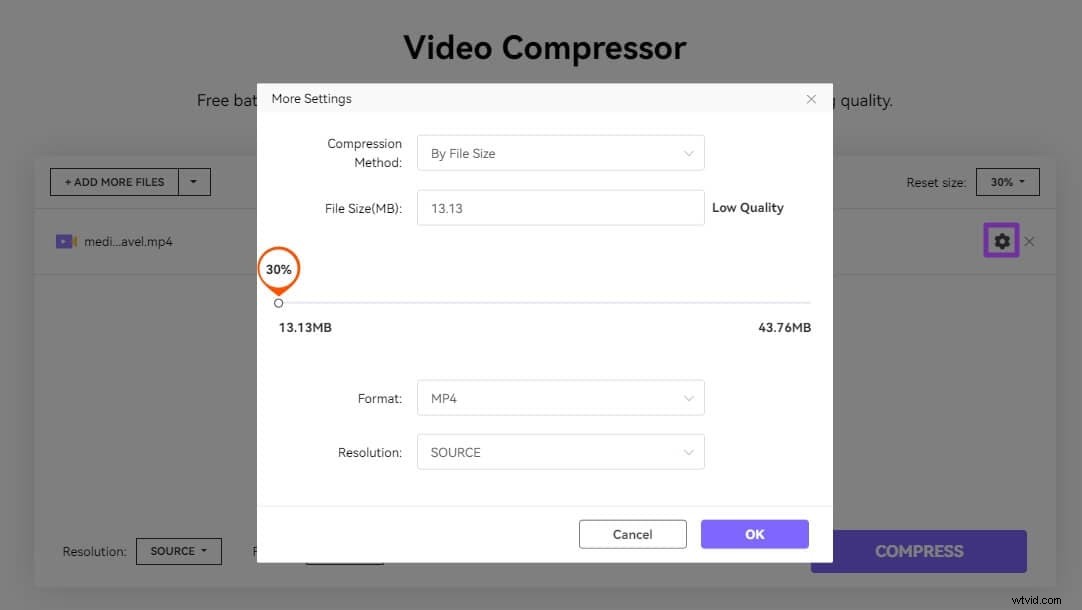
Możesz kliknąć Koło zębate ikonę, aby wybrać inną metodę kompresji, według zmiennej szybkości transmisji. Ostateczny rozmiar pliku i szacowaną jakość zobaczysz w Więcej ustawień okno. Następnie wybierz żądany format wyjściowego pliku wideo i rozdzielczość z menu rozwijanego. Domyślnie wideo zachowa rozdzielczość jako plik źródłowy, ale możesz też ustawić ją na 1080p, 720p, 480p, 360p, 240p i 144p.
Jeśli masz kilka filmów, które wymagają kompresji, możesz wypróbować darmowy kompresor wideo Media.io, aby skompresować je partiami. Oprócz kompresji filmów możesz również wypróbować narzędzie do edycji wideo z Media.io. Jedną z zalet jest to, że może automatycznie generować i dodawać napisy do filmu, znacznie poprawiając wydajność edycji wideo.
2. Aplikacja Zdjęcia
Natywna aplikacja Zdjęcia systemu Windows 10 oferuje szerokie spektrum narzędzi do edycji zdjęć i wideo, z których mogą korzystać nawet początkujący edytorzy zdjęć i wideo. Oprócz standardowych funkcji edycji zdjęć które umożliwiają ulepszanie zdjęć za pomocą kilku kliknięć, aplikacja Zdjęcia umożliwia również przycinanie , scalaj lub dodawaj nakładki tekstowe i filtry do swoich filmów.
Aby skompresować plik wideo za pomocą aplikacji Zdjęcia, musisz utworzyć nowy projekt, klikając Nowe wideo menu rozwijanego i wybierając Nowy projekt wideo opcja. Następnie możesz zaimportować klipy wideo, które chcesz skompresować, do utworzonego projektu i wykonać wszystkie inne zadania edycji wideo, które chcesz.
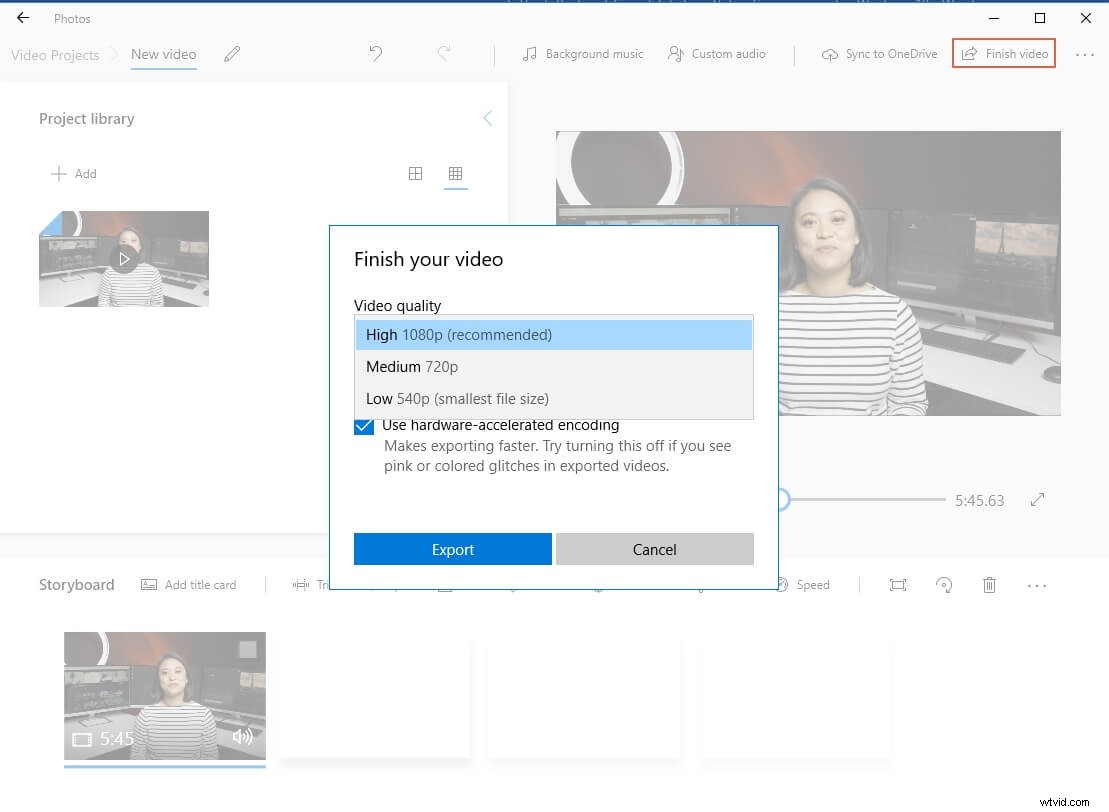
Po zakończeniu kliknij Zakończ wideo przycisk i wybierz Mały, Średni lub Duży wyjściowy rozmiar wideo przed rozpoczęciem eksportu wideo. Jedynym minusem jest to, że nie możesz wybrać formatu pliku wideo, który eksportujesz z aplikacji Zdjęcia. Mimo to możesz skompresować filmy MP4 do mniejszego rozmiaru za pomocą aplikacji Zdjęcia za darmo, co jest przydatne, jeśli chcesz szybko skompresować wideo przed udostępnieniem go w mediach społecznościowych.
3. VLC
Jest to prawdopodobnie jeden z najlepszych odtwarzaczy multimedialnych typu open source kiedykolwiek stworzony, ponieważ obsługuje wszystkie formaty plików wideo. Oprócz możliwości odtwarzania wideo, VLC oferuje również szereg funkcji edycji wideo, które mogą pomóc w usuwaniu niechcianych części klipów wideo lub stosowaniu filtrów i efektów. Istnieją trzy różne sposoby kompresji wideo w VCL.
Możesz przekonwertować plik zmieniając jego format pliku wyjściowego, dostosowując szybkość transmisji i liczbę klatek na sekundę lub przycinając i nagrywając segmenty klipu wideo, które chcesz skompresować.
Najszybszym i najłatwiejszym sposobem zmniejszenia rozmiaru wideo w VCL jest zmiana jego formatu pliku. Możesz to zrobić, klikając opcję Konwertuj/zapisz w menu Multimedia . Następnie możesz wybrać jedno z dostępnych ustawień wstępnych profilu z menu rozwijanego Profil i wybierz opcję, która najlepiej pasuje do kontekstu, w którym film będzie używany. Opcjonalnie możesz kliknąć ikonę Ustawienia obok menu rozwijanego Profil, jeśli chcesz ręcznie dostosować rozdzielczość filmu.
4. Darmowy konwerter wideo
Freemake Video Converter jest kompatybilny ze wszystkimi wersjami systemu operacyjnego Windows, które zostały wydane od 2006 roku, co czyni go jednym z najlepszych darmowych kompresorów wideo dla Windows 10. Obsługuje ponad pięćset formatów plików wideo i pozwala zamienić zdjęcia i pliki audio w filmy.
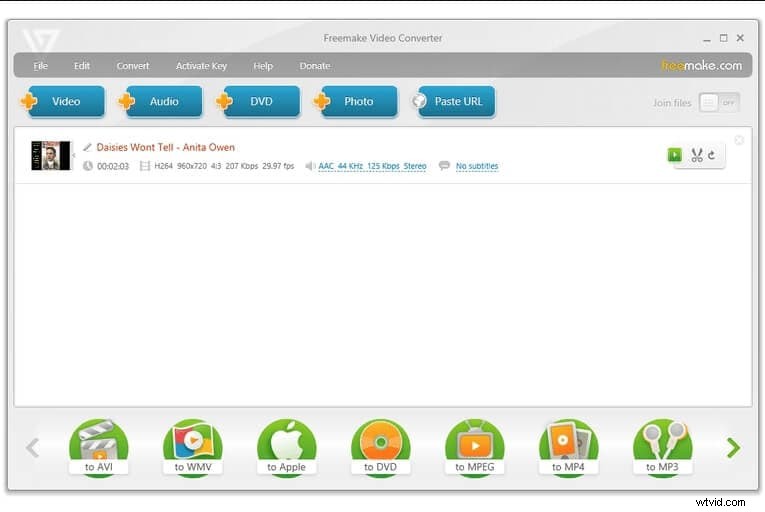
Po zainstalowaniu i uruchomieniu Freemake Video Converter należy zaimportować wideo do aplikacji, klikając ikonę +Video . Następnie możesz wybrać format wyjściowy, a także określić niestandardowy limit rozmiaru i kliknąć OK, aby potwierdzić zmiany. Następnie możesz zakończyć proces konwersji plików, klikając przycisk Konwertuj .
Ponadto Freemake Video Converter oferuje funkcje konwersji wsadowej i umożliwia konwersję wielu plików jednocześnie. Możesz także użyć tego konwertera plików opartego na systemie Windows, aby skompresować Full HD i 4K pliki wideo bez utraty jakości.
5. Transkoder wideo HandBrake
Jeśli szukasz kompresora wideo typu open source który jest kompatybilny z systemami operacyjnymi macOS, Windows 10 i Linux, nie powinieneś szukać dalej niż HandBrake Video Transcoder. Najlepsze jest to, że możesz skompresować plik wideo za pomocą zaledwie kilku kliknięć za pomocą transkodera wideo typu open source. Istnieją setki wbudowanych ustawień wstępnych urządzeń do wyboru, co pozwala zoptymalizować filmy do wyświetlania na różnych urządzeniach.
Wystarczy zaimportować jeden lub więcej klipów wideo do programu HandBrake Video Transcoder, a następnie zmienić jego format pliku wyjściowego na MP4 . Następnie przejdź do karty Wymiary i ręcznie ustaw rozmiar skompresowanego wideo. Przejdź na kartę Wideo aby wybrać nowe ustawienie wstępne kodera wideo i kliknij przycisk Start zacząć kompresować swoje filmy. Funkcje konwersji wsadowej Transkodera Wideo Handbrake pozwalają zmniejszyć rozmiar wielu filmów jednocześnie. Możesz jednak eksportować tylko skompresowane filmy za pomocą HandBrake Video Transcoder jako pliki MP4 i MKV.
6. AnyVideo Converter
Właściciele komputerów mogą zmniejszyć rozmiar swoich filmów za pomocą AnyVideo Converter niezależnie od posiadanej wersji systemu operacyjnego Windows, ponieważ oprogramowanie do kompresji plików jest kompatybilne z systemem Windows XP i wszystkimi nowszymi wersjami systemu operacyjnego. Zmniejszanie filmów pobranych z YouTube, Facebooka, Vimeo i ponad stu innych miejsc docelowych online to szybki i prosty proces, który można wykonać w ciągu zaledwie kilku minut.
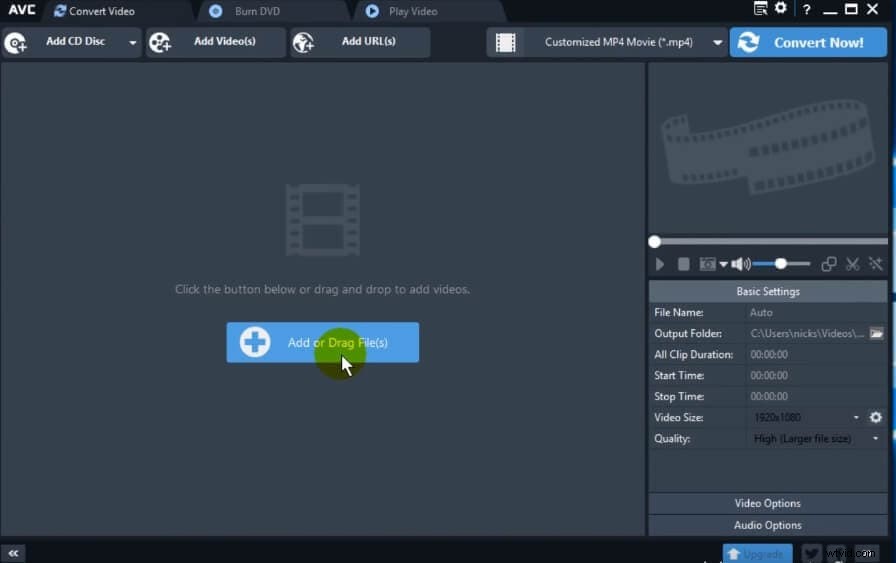
Po prostu zaimportuj wideo, które chcesz skompresować do AnyVideo Converter i dostosuj ustawienia konwersji wideo. Mimo że konwersja plików jest szybka, oprogramowanie zachowuje wysoką jakość wszystkich kompresowanych filmów. Oprócz oferowania ogromnego wyboru formatów wyjściowych plików wideo, AnyVideo Converter pozwala również użytkownikom wybrać urządzenie wyjściowe dla których chcą zoptymalizować swój film. Ponadto możesz użyć narzędzi do edycji wideo AnyVideo, aby dodać napisy, przyciąć, obrócić lub zastosować efekty wizualne do filmów, których rozmiar zmniejszasz.
Część 2:Jak działa kompresja wideo?
O ile nie nagrywasz materiału na profesjonalnych kamerach wideo, prawdopodobnie klipy wideo są już skompresowane przed przesłaniem ich do komputera PC i zaimportowaniem do oprogramowania do kompresji wideo. Większość urządzeń do nagrywania wideo na poziomie konsumenckim korzysta z kodeków do kompresji wideo, gdy nagrywanie jest nadal w toku.
Kodeki może być bezstratny lub stratny, w zależności od metody użytej do załadowania lub odrzucenia informacji, które nie zmieniają się podczas nagrywania. Stratne formaty kodeków znacznie zmniejszają rozmiar pliku wideo, ale obniżają jakość wideo, dlatego lepiej jest używać bezstratnych kodeków, jeśli nagrywasz filmy na YouTube i inne platformy społecznościowe.
Część 3:Jakie są najpopularniejsze metody kompresji wideo i zmniejszania rozmiaru plików wykorzystywane przez aplikacje do kompresji wideo?
Po zakończeniu procesu nagrywania wideo istnieje kilka metod, których możesz użyć, aby zmniejszyć rozmiar pliku stworzyłeś. Najszybszym i najłatwiejszym sposobem kompresji wideo jest zmiana jego rozdzielczości. Jeśli więc nagrałeś film w rozdzielczości 4K, zmiana jego rozdzielczości na Full HD zmniejszy jego rozmiar.
Większość aplikacji do kompresji wideo oferuje zaprogramowane wyjściowe rozdzielczości wideo i umożliwiają ręczną zmianę wartości rozdzielczości. Co więcej, zmiana formatu pliku wideo może również zmniejszyć jego rozmiar, ale jeśli zdecydujesz się na tę metodę, nie będziesz w stanie kontrolować, jak bardzo Twoje filmy będą skompresowane.
Oprócz redukcji rozdzielczości możesz także obniżyć szybkość transmisji i liczbę klatek na sekundę wideo. W miarę zmniejszania liczby klatek wyświetlanych co sekundę zmniejsza się również rozmiar pliku wideo. Jednak jakość wideo spadnie, gdy zmniejszysz liczbę klatek wyświetlanych na sekundę.
Prawdopodobnie najlepszym sposobem na utrzymanie plików wideo w określonym limicie rozmiaru jest skrócenie ich czasu trwania. Przycinanie lub wycinanie wszystkich części klipu wideo może pomóc zmniejszyć jego rozmiar, co ułatwia przesyłanie do YouTube lub dowolnej innej platformy mediów społecznościowych, która obsługuje treści wideo.
Wniosek
Kompresowanie plików wideo w systemie Windows 10 to prosty proces, niezależnie od wybranej aplikacji do kompresji wideo. Jednak liczba narzędzi do kompresji wideo, które będziesz mieć do dyspozycji, może wpłynąć na jakość wyjściowego wideo. Dlatego musisz wybrać darmowy kompresor wideo dla systemu Windows 10, który zaspokoi wszystkie Twoje potrzeby. Który z pięciu darmowych kompresorów wideo dla systemu Windows 10, które omówiliśmy w tym artykule, wybierzesz? Zostaw komentarz i daj nam znać.
